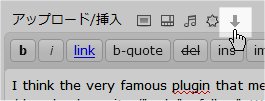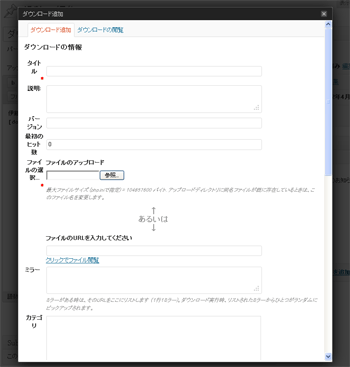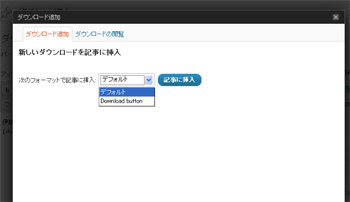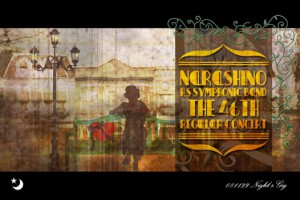伊藤楽器ロゴ
[download id=”7″ format=”1″]
ダウンロードファイルを表示したい記事を投稿します。
その投稿の際に、画像を挿入するのと同じようにダウンロードファイルを挿入します。
記事の編集画面の上部にダウンロードファイルを挿入するための下向き↓のボタンがあります。
※注意 aiファイルやpsdファイル事前にZipファイルに圧縮してからアップロードしてください。
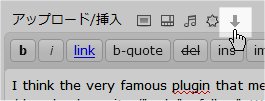
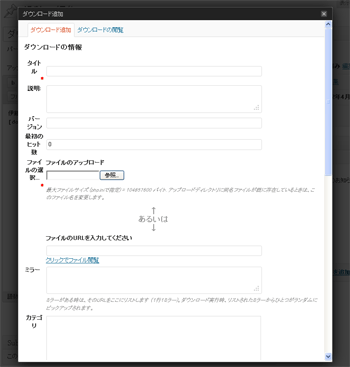
| パラメータ名 |
概要 |
| タイトル* |
ダウンロードファイルのタイトルを設定します。必須です。 |
| 説明: |
ダウンロードファイルの概要を設定します。任意です。 |
| バージョン |
ダウンロードファイルのバージョン情報を設定します。任意です。 |
| 最初のヒット数 |
開始ヒット数を指定します。任意です。 |
| カテゴリ |
カテゴリを指定します。任意です。 |
| Tags |
タグを指定します。任意です。 |
| サムネール |
サムネイル(画像)を指定します。任意です。ダウンロードファイルへのリンクと同時にサムネイル画像も表示したい場合は、ここに画像ファイルを設定しておく必要があります。※サムネイル(画像)の表示の仕方は、以降で説明します。 |
| メンバー専用? |
メンバーのみダウンロード可能とする場合は、チェックします。任意です。 |
| ファイルのアップロード |
ダウンロードファイルをアップロードします。 |
| サムネールのURLを入力してください |
ダウンロードファイルをアップロードしない場合は、ダウンロードファイルのURLを指定します。 |
| ミラー |
ダウンロードのミラーサイトを指定します。任意です。 |
必要事項を入力したら、最後に、“新しいダウンロードの保存”ボタンをクリックします。

次の画面で、この記事に挿入する場合は、“記事に挿入”ボタンをクリックします。
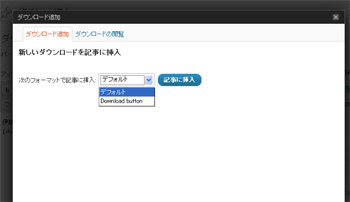
ここで、“次のフォーマットで記事に挿入:”のコンボボックスから、“Download button”を選択し、挿入したいダウンロードファイルの“記事に挿入”ボタンをクリックします。
※ここで正しくフォーマットを選択しないと表示の仕方は何も変わりません。
記事の中には、以下のようなコードが挿入されます。
[download id=”1″ format=”2″]
その後はカテゴリー一覧から所属のカテゴリーをチェックして更新ボタンを押すだけです。
結果はこの通りです。
伊藤楽器ロゴ
[download id=”7″ format=”1″]